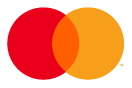AppMKスマホ配車アプリ
- HOME
- MKスマホ配車アプリ

ダウンロード数160万件以上!
スマホアプリで簡単配車
MKスマホ配車アプリダウンロードは
こちらから
※MKスマホ配車はiOS16以上及びAndroid10以上に対応しています。それ以外のOS(例:メーカーによってはAndroidをベースに独自作成されたOSなどがございます)には対応していませんのであらかじめご了承ください。
<2025/8/26アプリリニューアル後>
旧アプリから引継ぎの方
初回起動時の画面で「旧アプリから引継ぎの方はこちら」ボタンからお進みいただくと、旧アプリの登録情報やご利用履歴が引き継がれます。
【ご注意】旧アプリでメールアドレスを登録されていなかった場合は引継ぎができませんので、お手数ですが最初からご登録をお願いいたします。
-
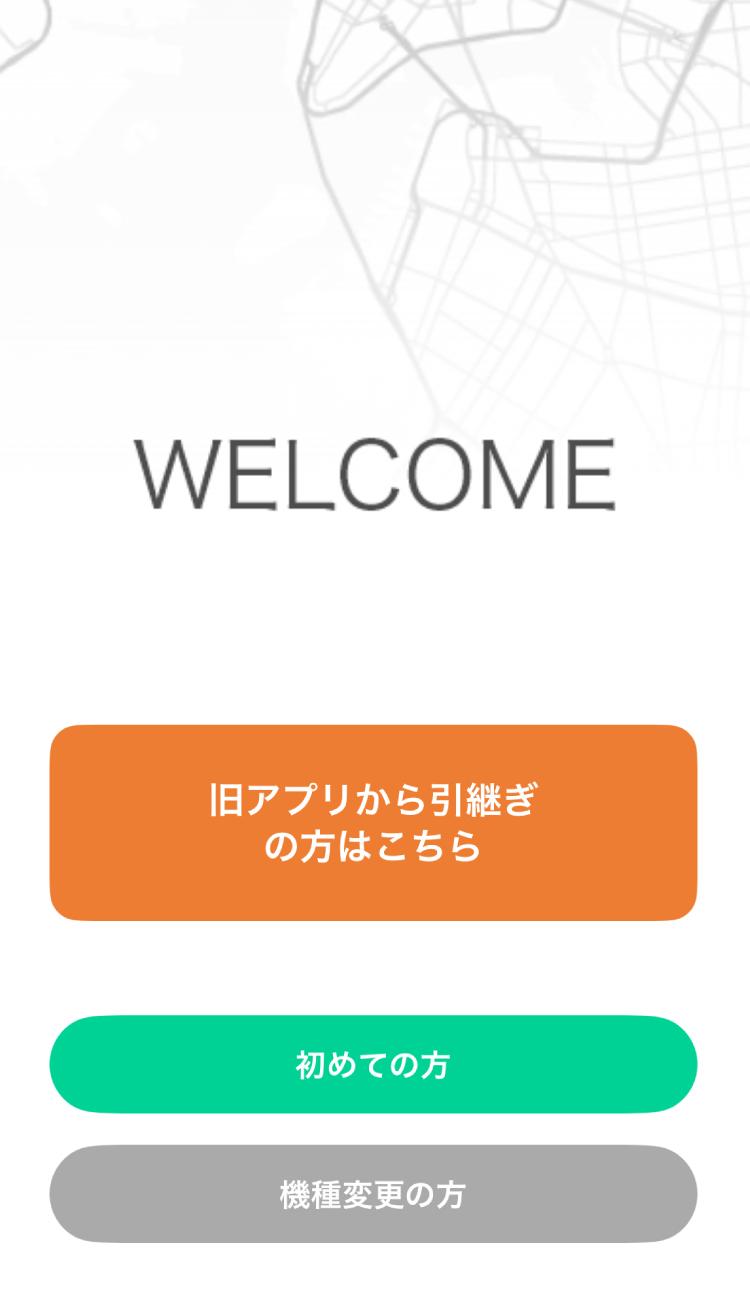
「旧アプリから引継ぎの方はこちら」ボタンをタップしてお進みください
-
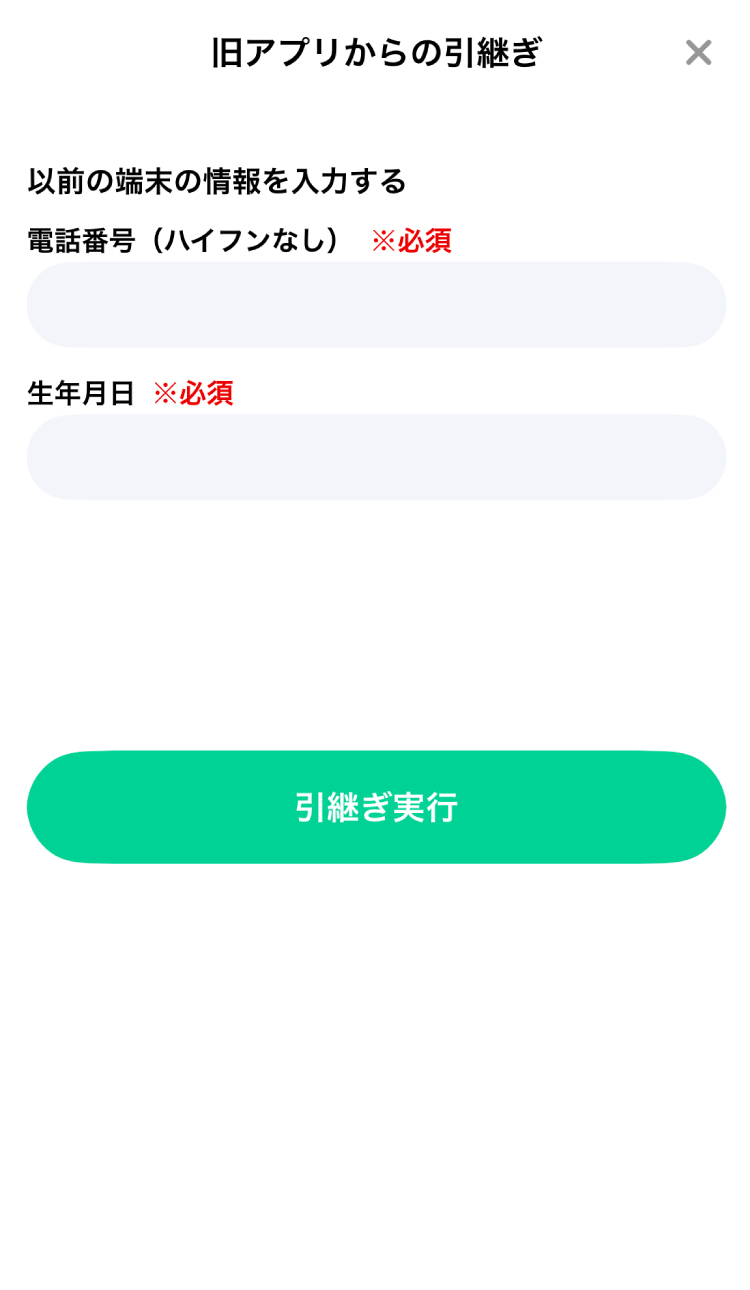
電話番号と、旧アプリに登録されていたメールアドレスを入力していただくと引継ぎが可能です
引継ぎされない方/新規登録の方
旧アプリの情報の引継ぎをされない方、初めてアプリをご利用の方は、初回起動時、「初めての方」ボタンをタップして、電話番号のご登録をお願いいたします
※電話番号登録にはSMS認証が必要なため、海外では認証できません。ご帰国後に認証をお願いいたします。ご帰国時の空港定額タクシーをご利用の際は WEB予約をご利用ください。
-
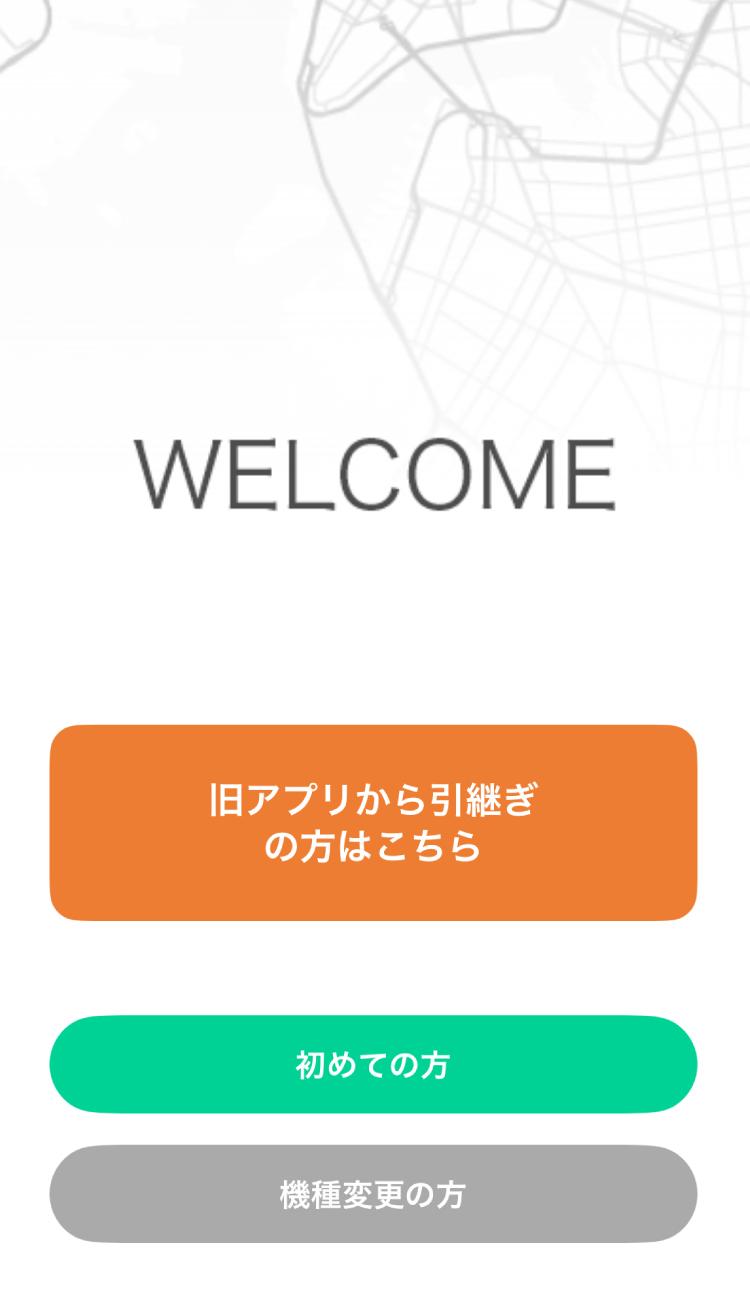
まずは「初めての方」をタップしてお進みください
-
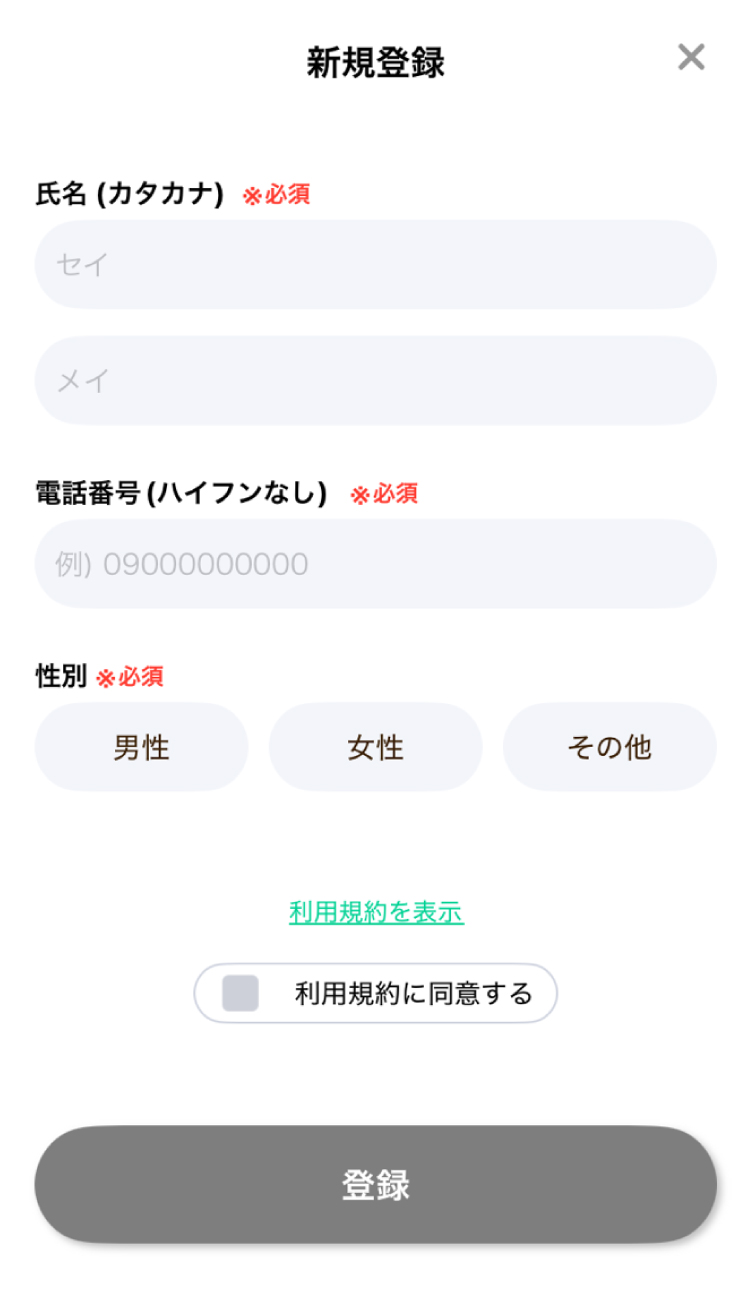
お使いの端末の電話番号ほか必要事項を入力して「登録」をタップしてください。ご指定の電話番号にSMSで4桁の認証コードが届きますのでご入力ください
【旧アプリでTACPOをご登録いただいていたお客様へ】
旧アプリの情報を引き継がずに新規登録した場合、TACPOカード自体の登録(マイページ登録)が消えてしまうのでは?とのお問い合わせをいただいております。
アプリからTACPOを削除してもTACPOのマイページ情報は削除されることはありませんのでご安心ください。新アプリを新規登録後、改めて新アプリにTACPOカードのご登録をお願いいたします。
新アプリへのTACPOの登録方法につきましては こちらをご参照ください。
基本的な使い方
タクシーを呼ぶ
-

トップ画面より「タクシーを呼ぶ」をタップしてお進みください
-
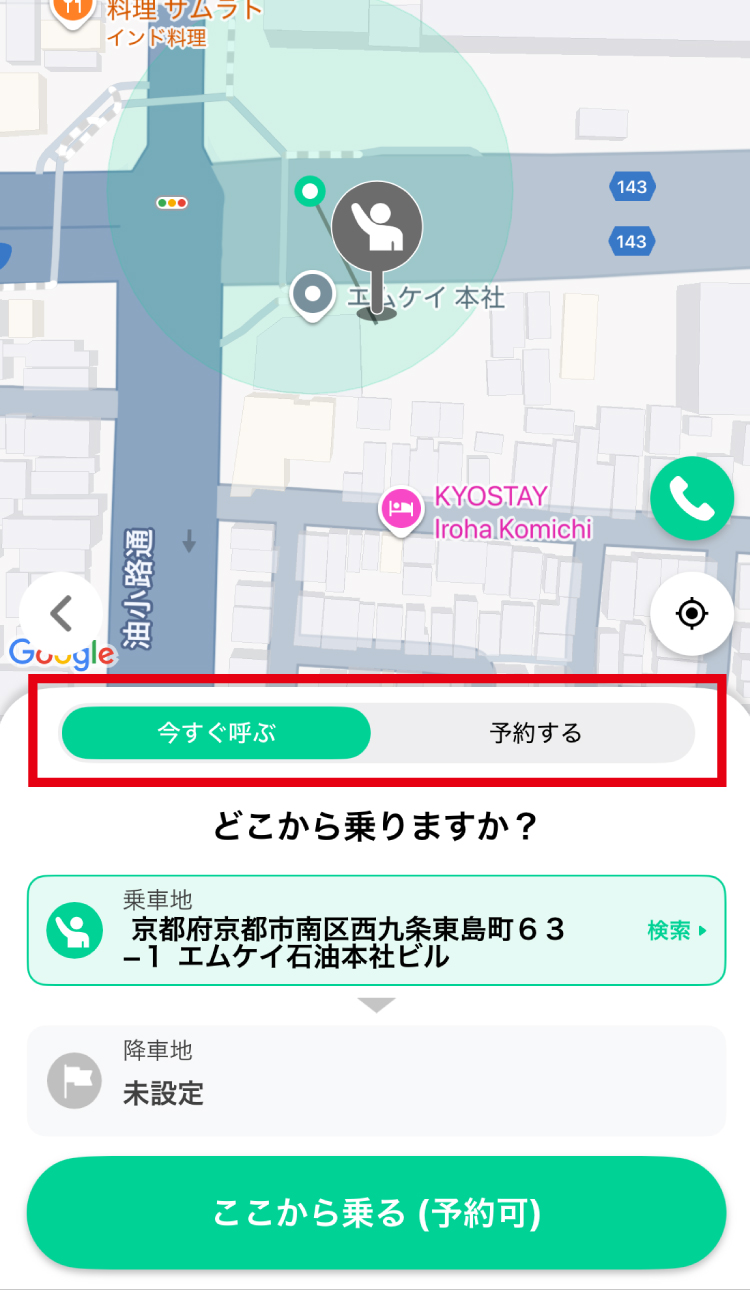
「今すぐ呼ぶ」または「予約する」(日時指定)をお選びください(最初は「今すぐ呼ぶ」が選択されています)
-
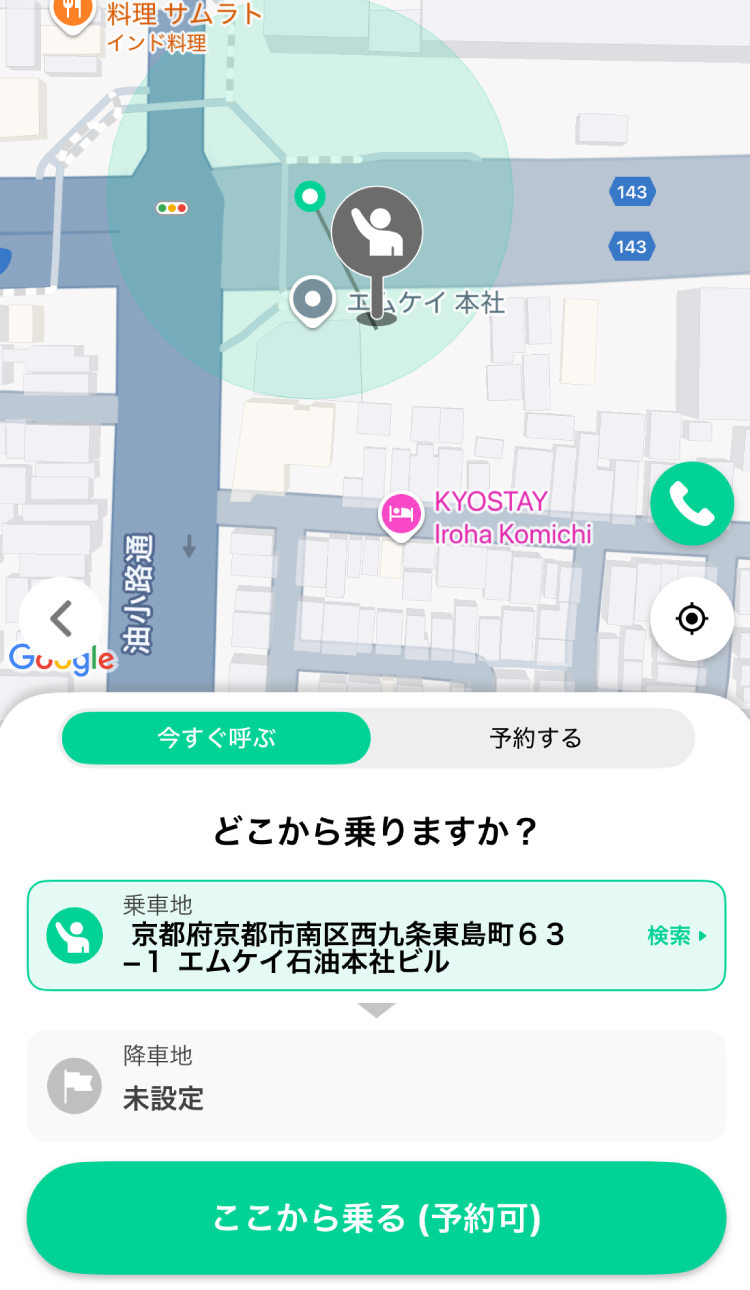
(今すぐ呼ぶ場合)地図上で、ピンを合わせてお迎え場所を指定してください
(「予約する」場合は日時指定に進みます) -
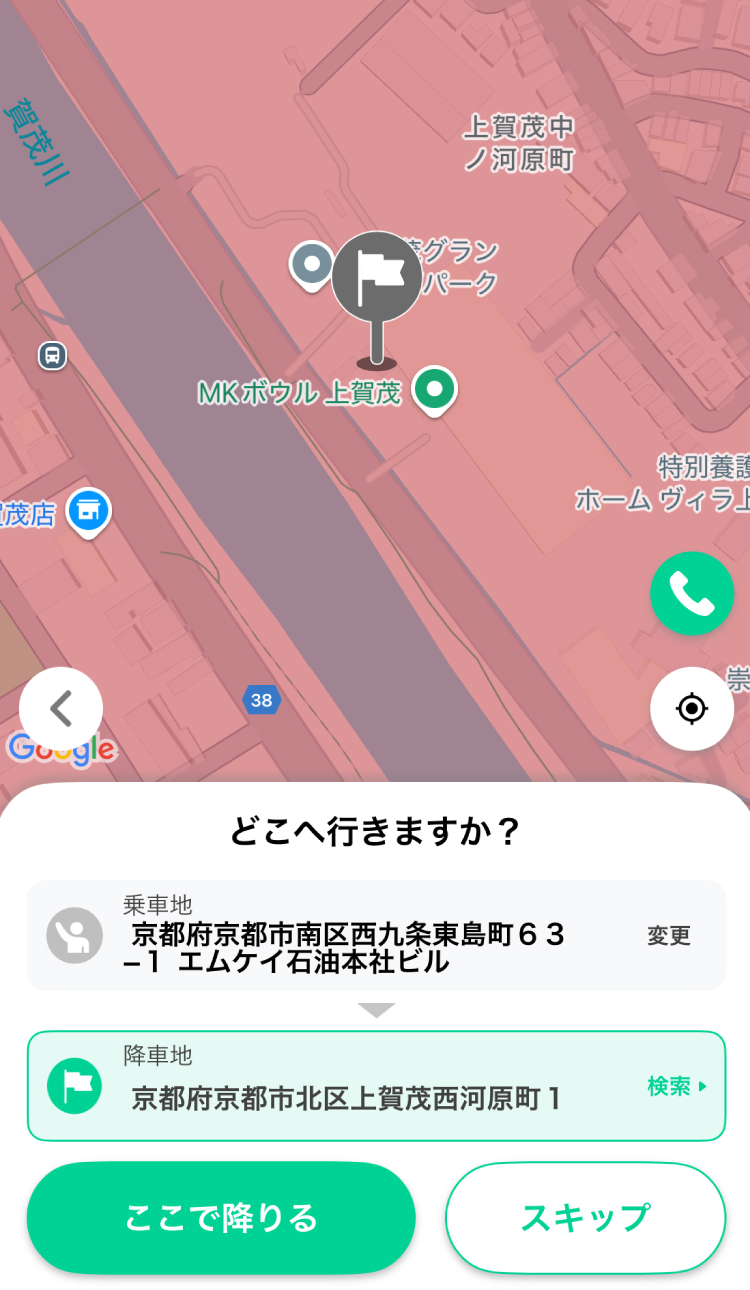
同じく地図上から目的地を指定してください
-
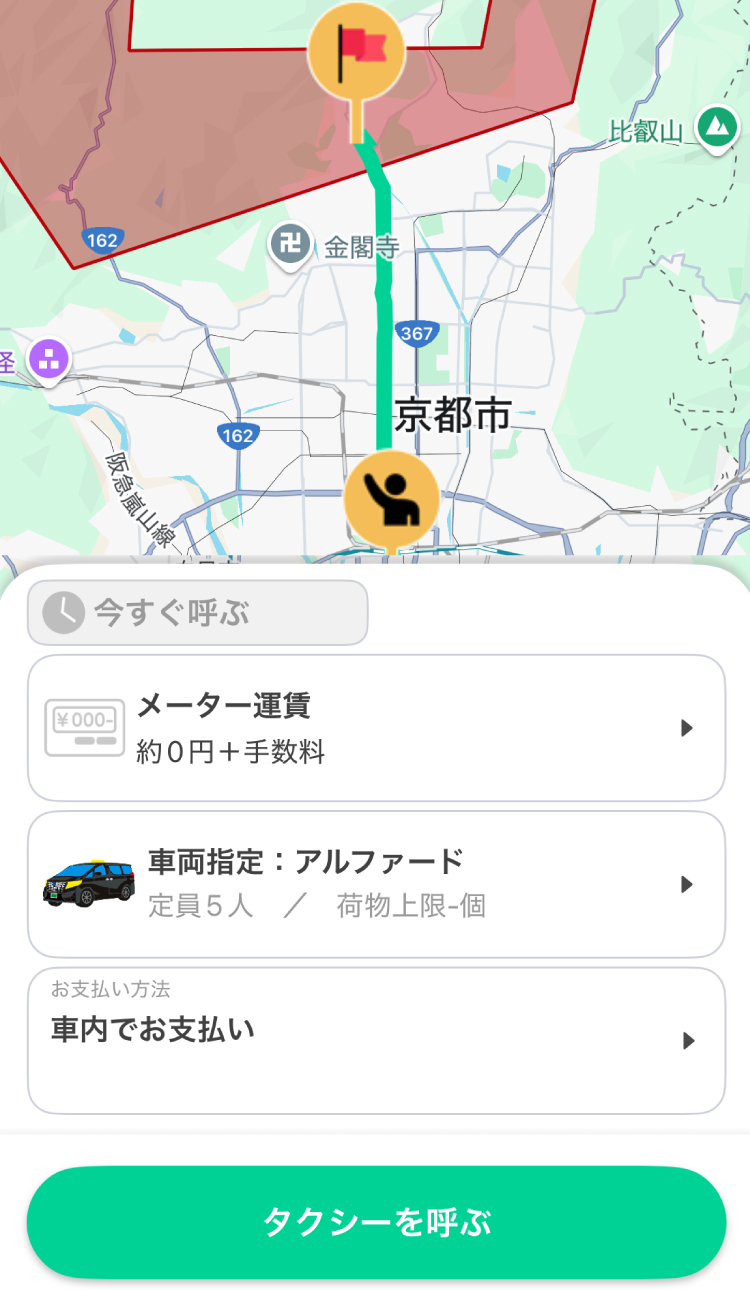
参考ルートと運賃の目安が表示されますので、車種と支払方法をお選びいただき、「タクシーを呼ぶ」ボタンをタップしてください
※アプリ上ではルートの指定はできません。ご乗車時にドライバーにご希望のルートをお伝えください。
※あくまで目安であり、実際の運賃とは異なります。 -
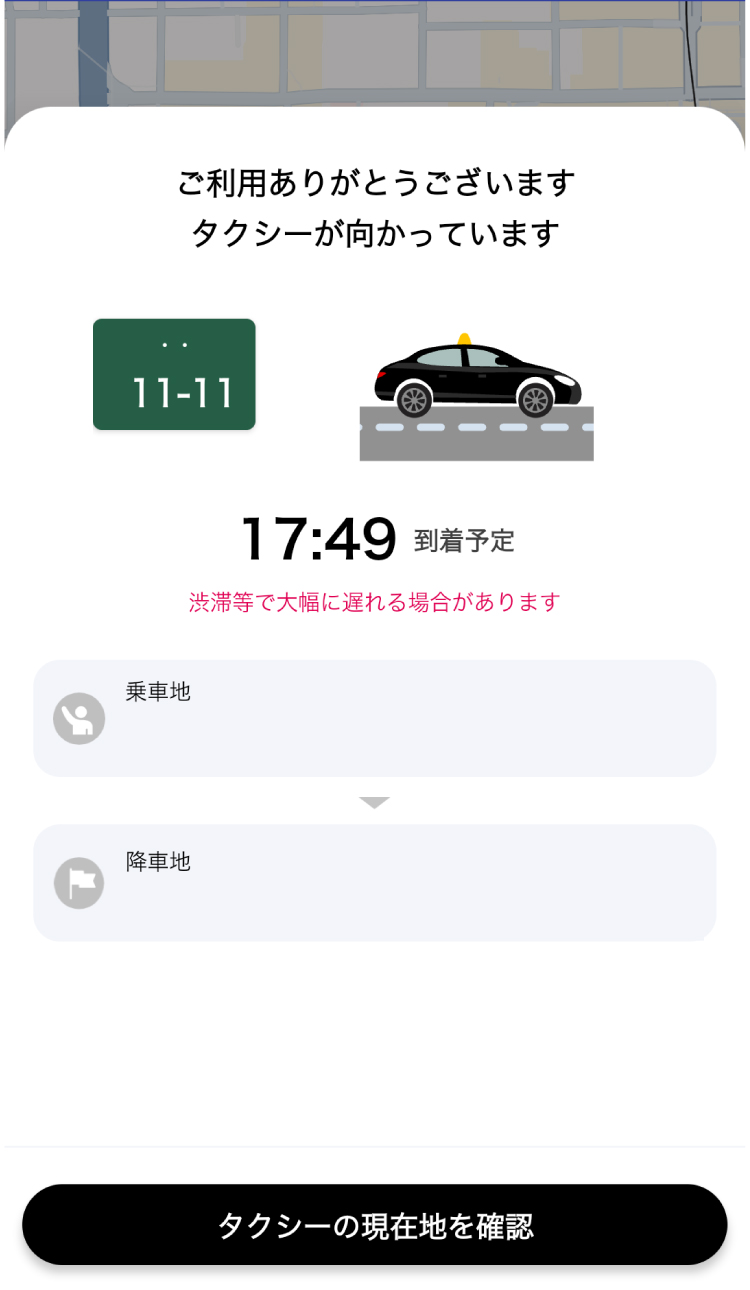
配車が確定すると車番が表示され、お迎え車両の現在地を確認することができます
※交通状況等により大幅に遅れる場合がございます。あらかじめご了承ください。
便利な機能
よく配車する場所、よく行く場所はお気に入り登録で便利に
-
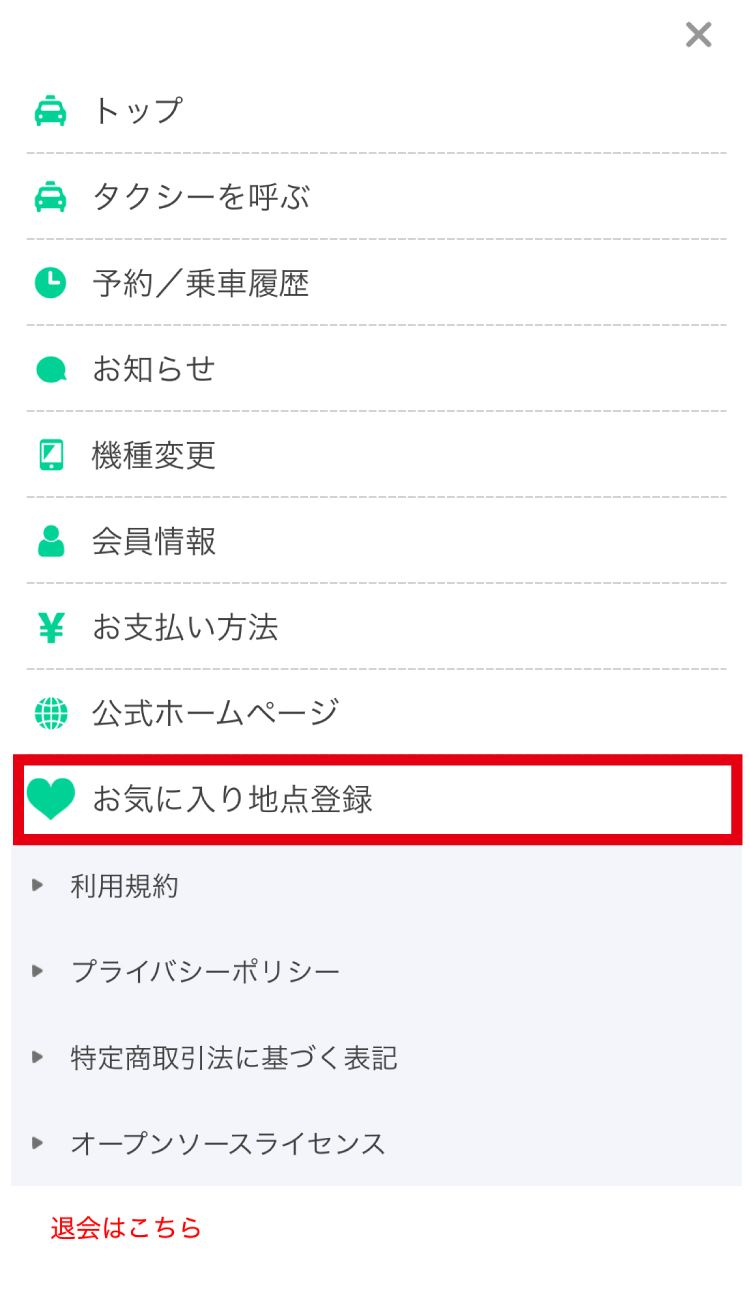
「タクシーを呼ぶ」画面右下のメニューボタン「≡」から「お気に入り地点登録」をタップ
-
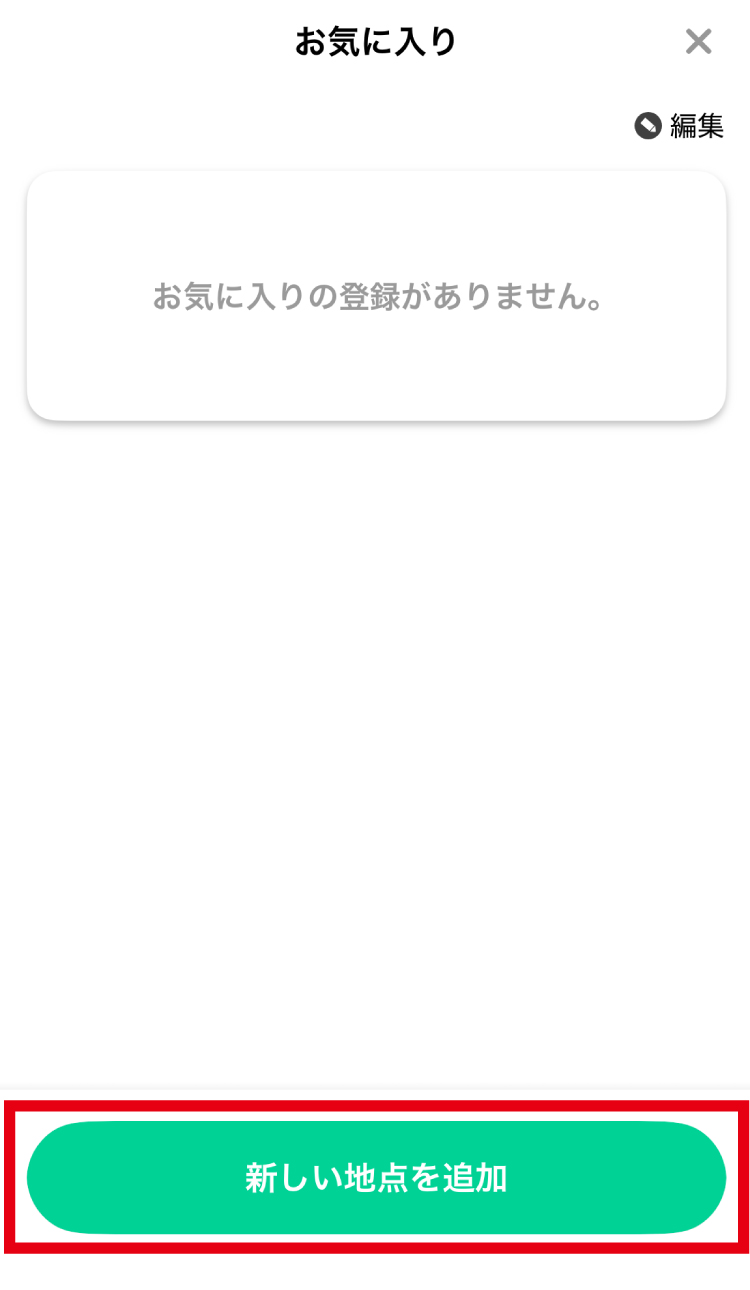
「新しい地点を追加」をタップ
-
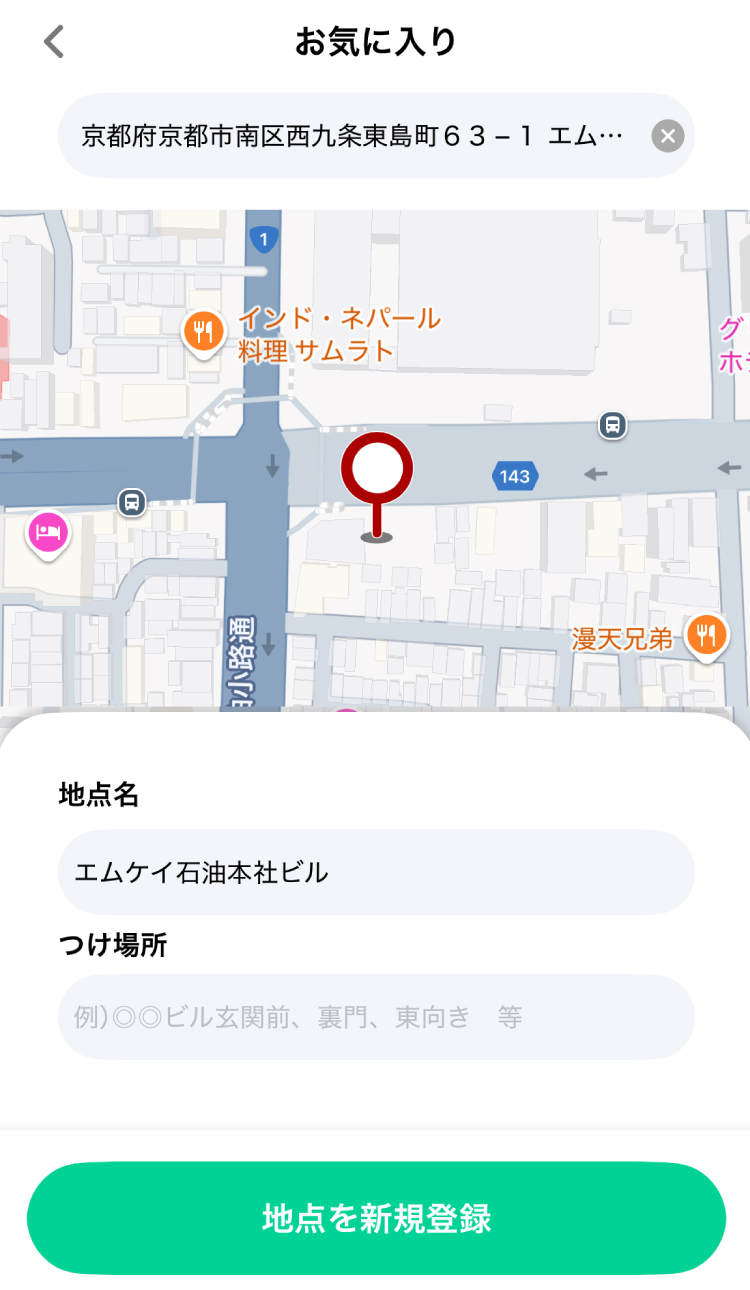
地図上で場所を指定し、「地点名」「つけ場所」については任意の内容を記入しご登録ください(地点名は「自宅」「会社」などご自身のわかりやすい名称をお付けください)
アプリ上でクレジット決済すれば降車もラクラク♪
札幌MK・名古屋MK・
京都MK・滋賀MK
スマホ配車アプリ上でクレジットカード、TACPOカードでの決済も可能です。事前にカード情報を登録しておけば、ご降車時に支払いをする手間が省けてラクラクです。
ご登録方法
-

トップ画面より「タクシーを呼ぶ」をタップしてお進みください
-
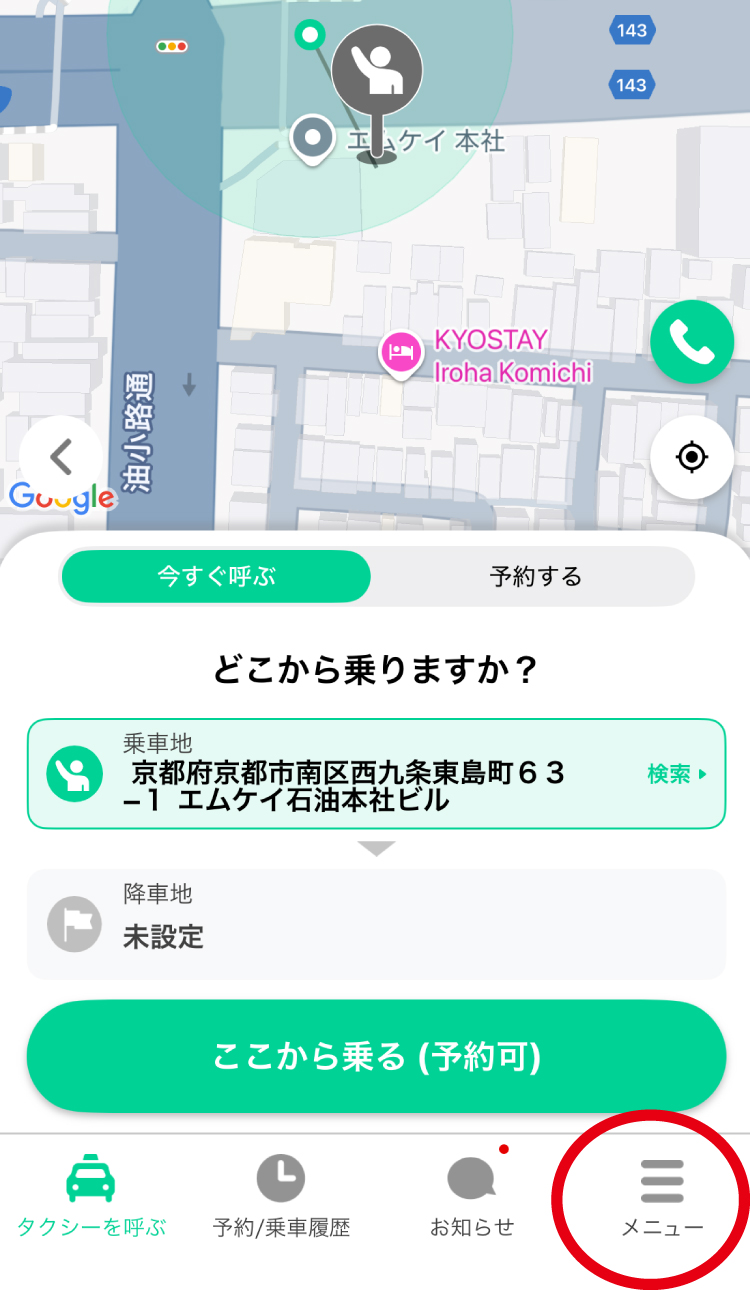
画面右下の「メニュー」をタップ
-
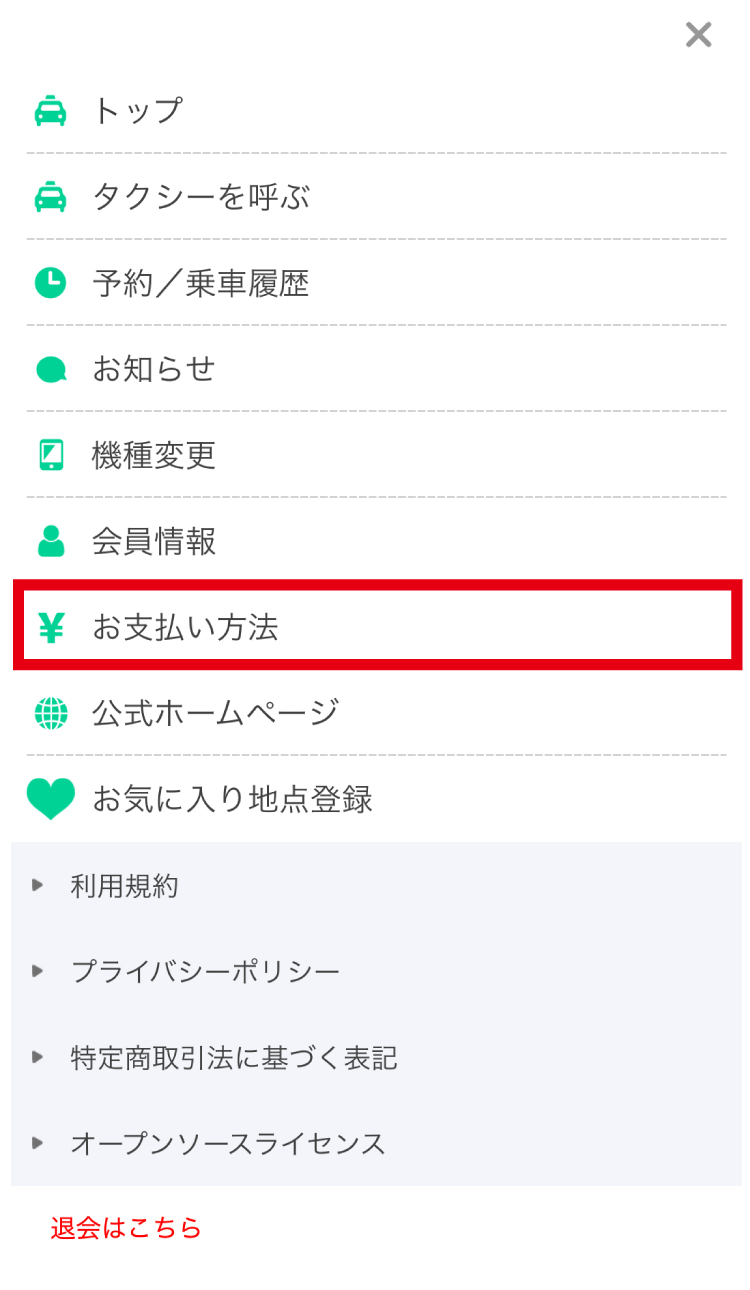
メニューの「お支払方法」をタップしてください
クレジットカードの場合
利用可能カード
-

「お支払方法」の画面で「クレジットカード」を選択し、「新しいクレジットカードを追加」をタップ
-

必要事項をご入力後、画面下部の「決定」ボタンをタップしてください
※支払方法は乗車されてから変更(車内支払)することも可能です。変更する場合は精算前にドライバーにお申し付けください。
【ご注意】
- クレジット決済の対象カードは、日本国内発行のVISA、MasterCard、JCB、Diners Club、American Express、Discoverのみとなります。
- デビットカードやプリペイド機能付きのクレジットカードはご登録いただけません
- 札幌・名古屋・京都・滋賀以外のエリア(東京・大阪・神戸・福岡・沖縄)でもクレジットカードの登録はできますがアプリでの決済にはご利用いただけません。
TACPOカードの場合
スマホ配車アプリ上でTACPOカード番号を登録しておくと、アプリで呼んでご乗車された際に、TACPOカードをお持ちでなくてもTACPOポイントが貯まるようになります。
また、スマホ配車アプリ上でバリュー決済も可能になります。
-
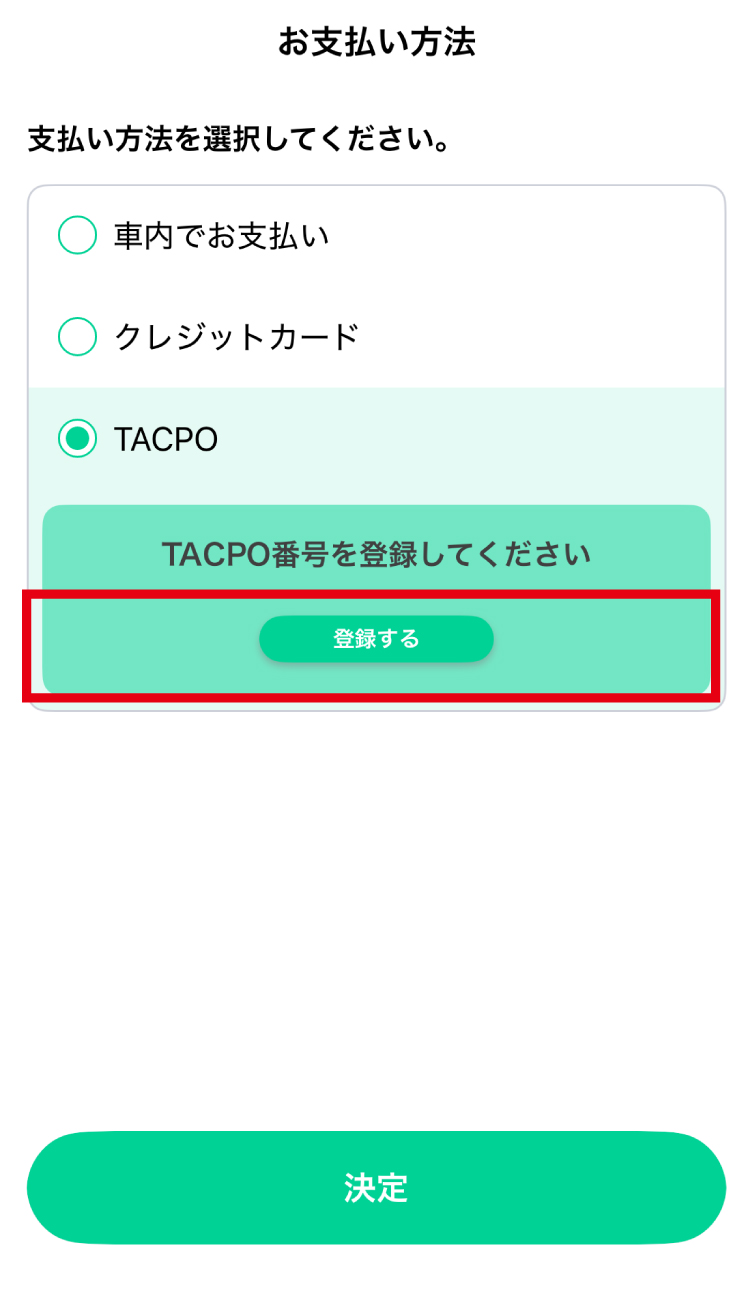
「お支払方法」の画面で「TACPO」を選択し、「登録する」をタップ
-
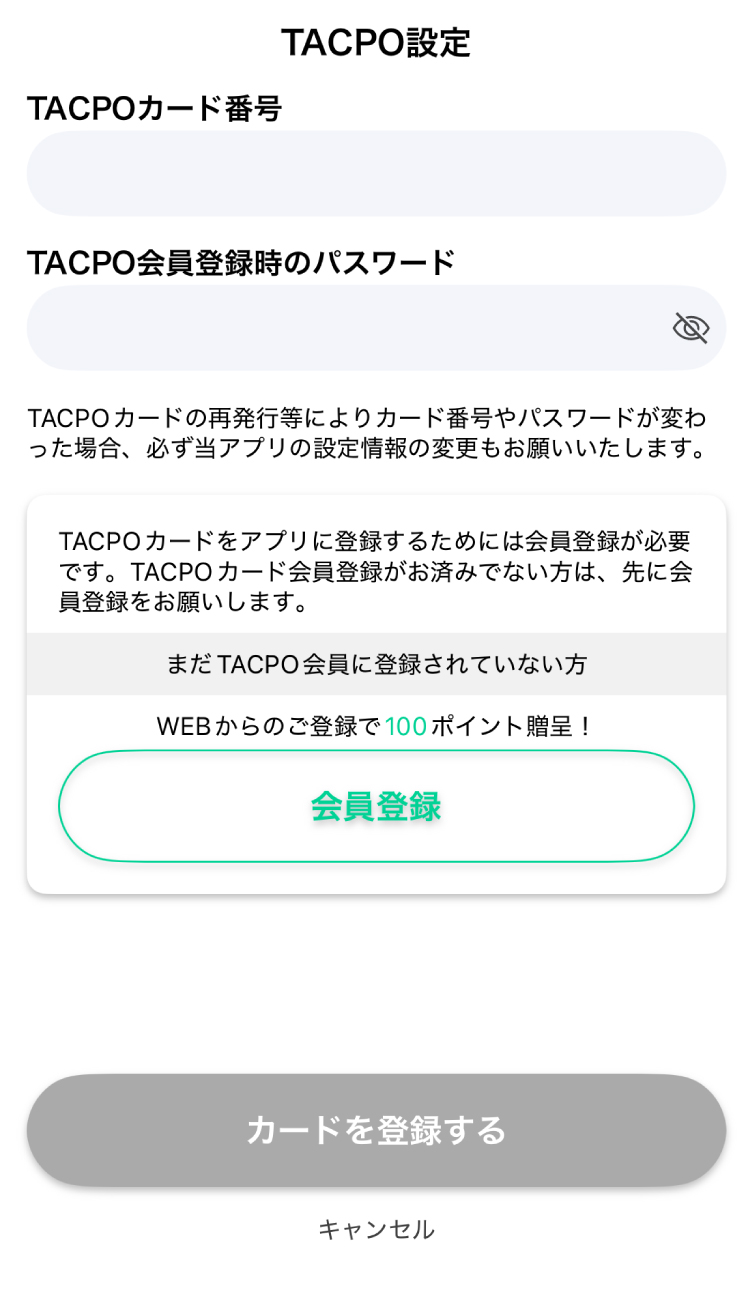
TACPOカード番号とTACPOに登録済みのパスワードをご入力後、「カードを登録する」ボタンをタップしてください
※「TACPO会員登録時のパスワード」は、TACPOマイページのログインパスワードと同じものです
【ご注意】
- TACPOカードをお持ちでなくてもTACPOをご利用いただけるのはMKスマホ配車アプリからご注文の場合に限ります。アプリ以外でのご乗車(電話でのご注文/街頭で手を挙げてのご乗車など)の際はTACPOカードのご提示をお願いいたします。
- スマホ配車アプリに登録できるTACPOは「マイページ登録」がお済みのカードに限ります。事前に「マイページ登録」をお願いいたします。
- TACPOカードの再発行等によりカード番号やパスワードが変わった場合には、必ずMKスマホ配車アプリの設定情報の変更をお願いいたします (アプリに設定されていないカードにはポイントが付与されません)。
- 札幌・名古屋・京都・滋賀以外のエリア(東京・大阪・神戸・福岡・沖縄)でもTACPOカードの登録はできますがご利用はできません。
- TACPO登録後に表示される「残高」は、バリュー残高を指しています。ポイント残高は画面に表示されませんので、あらかじめご了承ください。
なお、ポイント残高が表示されない場合でも、ポイントが「0」というわけではありませんのでご安心ください。
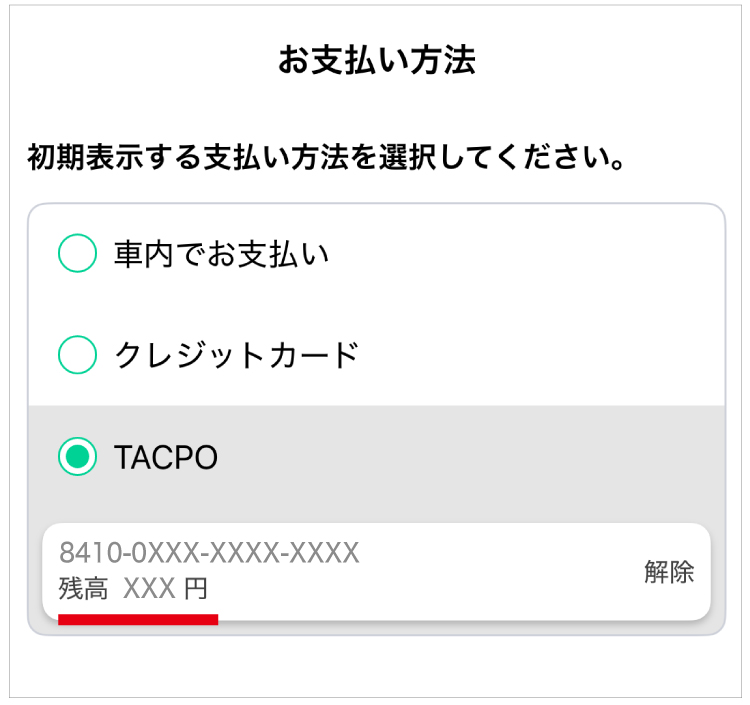
再インストール/機種変更
機種変更前にユーザーID、パスコードをご確認ください
アプリからユーザーID、パスコードが確認できます。その情報を事前に記録していただくことで、再インストールや機種変更の際にアカウント情報を引き継ぐことが可能です
事前準備
<再インストール/機種変更前>
-
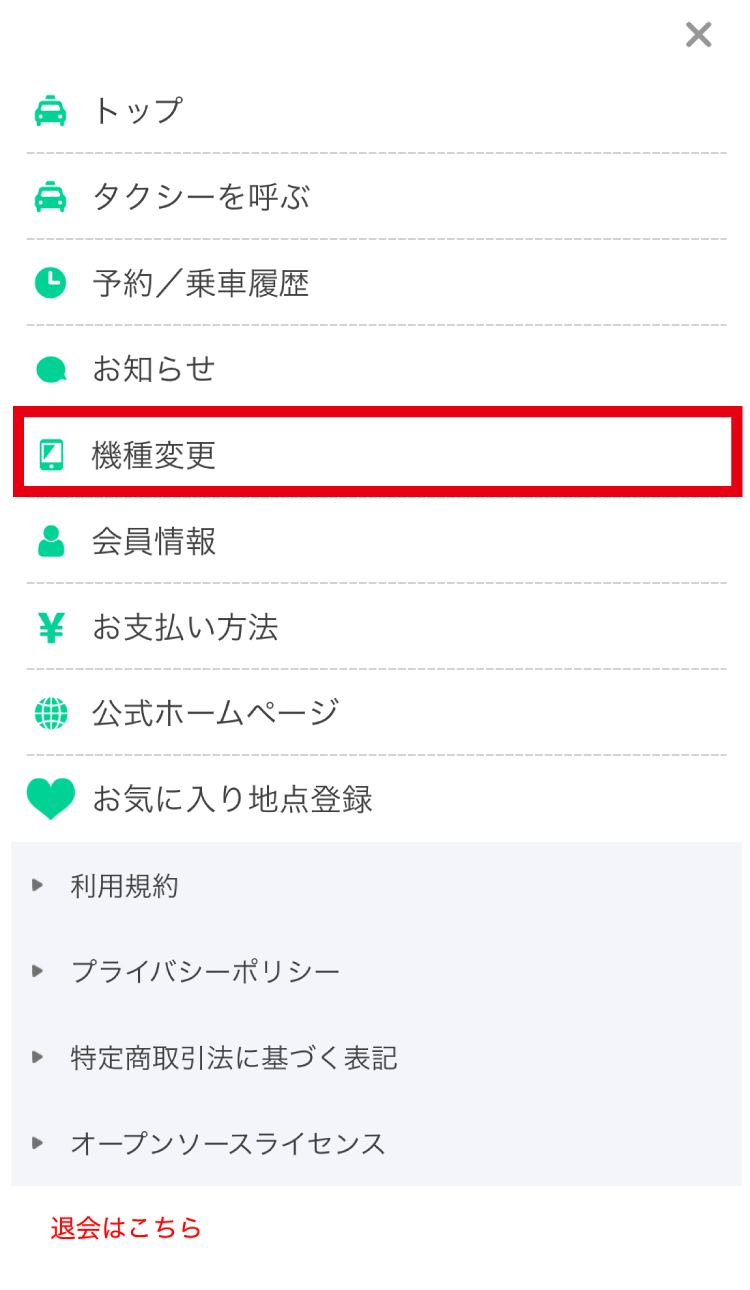
メニューから「機種変更」をタップ
-
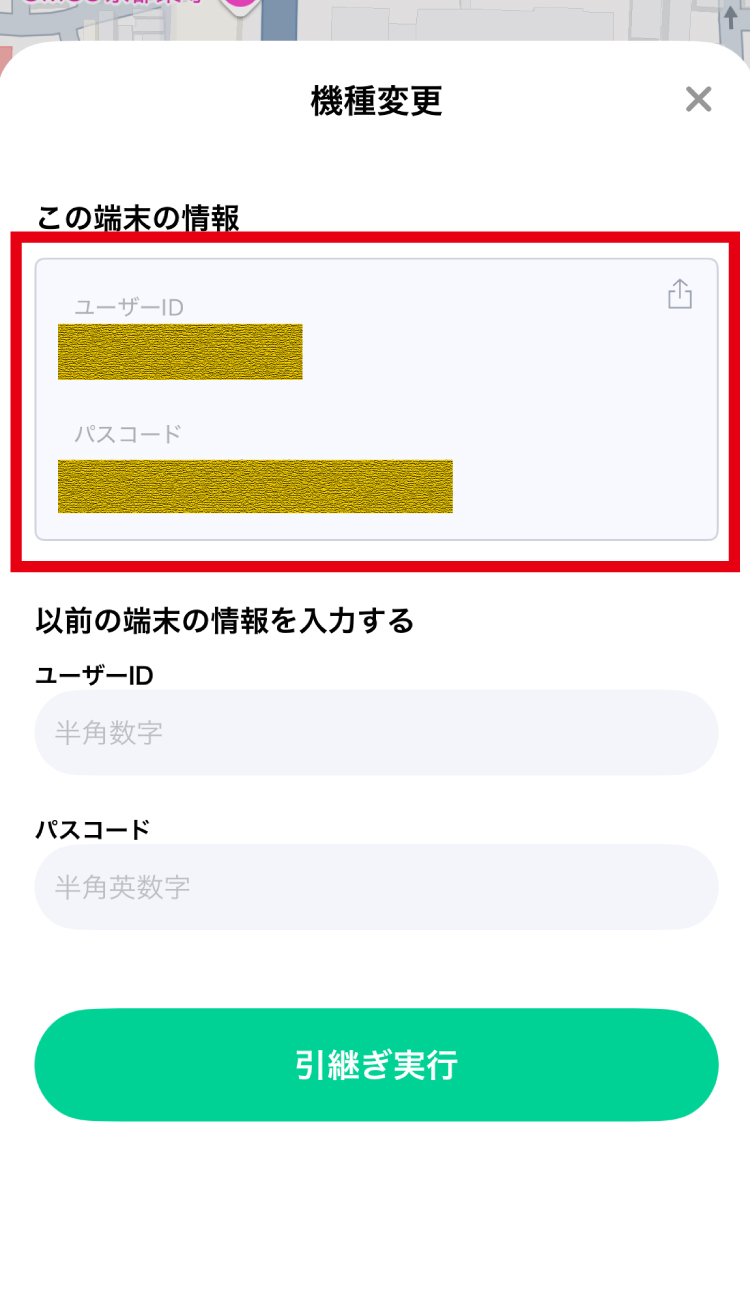
IDとパスコードが表示されますので、機種変更/再インストール時にわかるようにメモしておいてください
再インストール/機種変更時
-
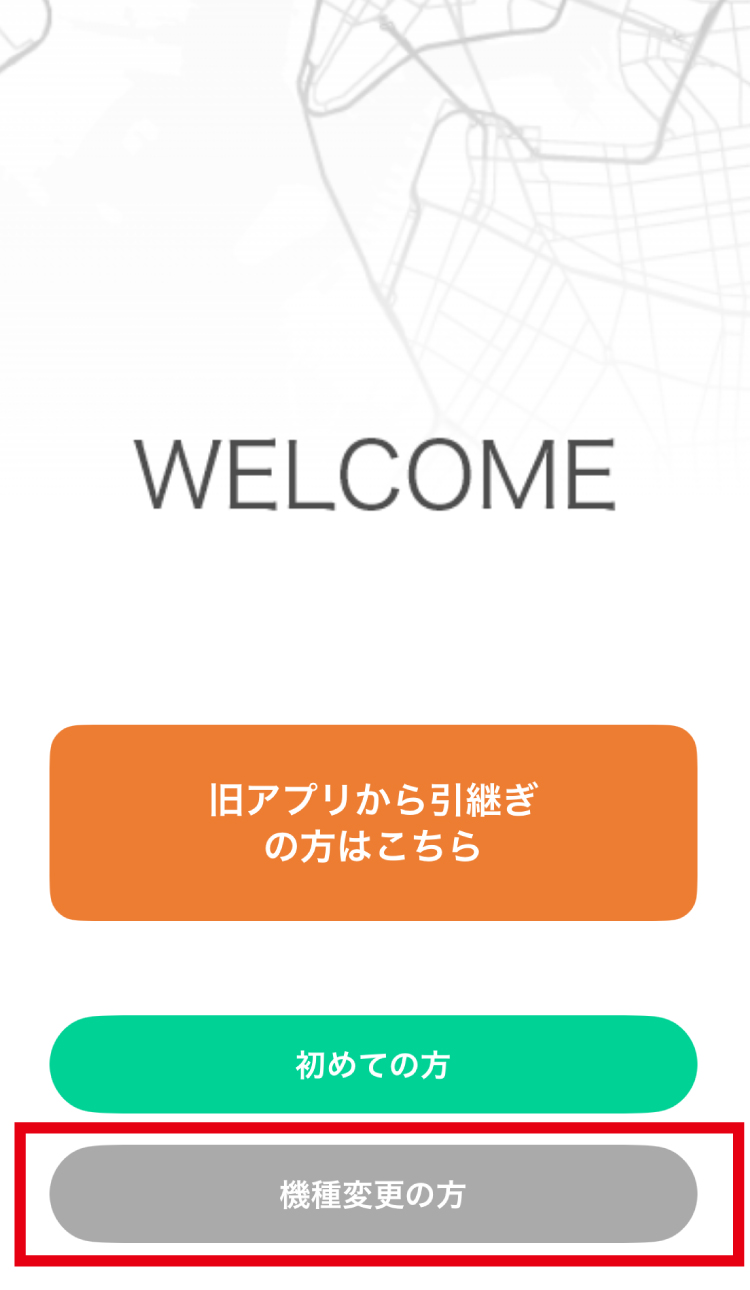
アプリ起動時の画面から「機種変更」をタップ
-
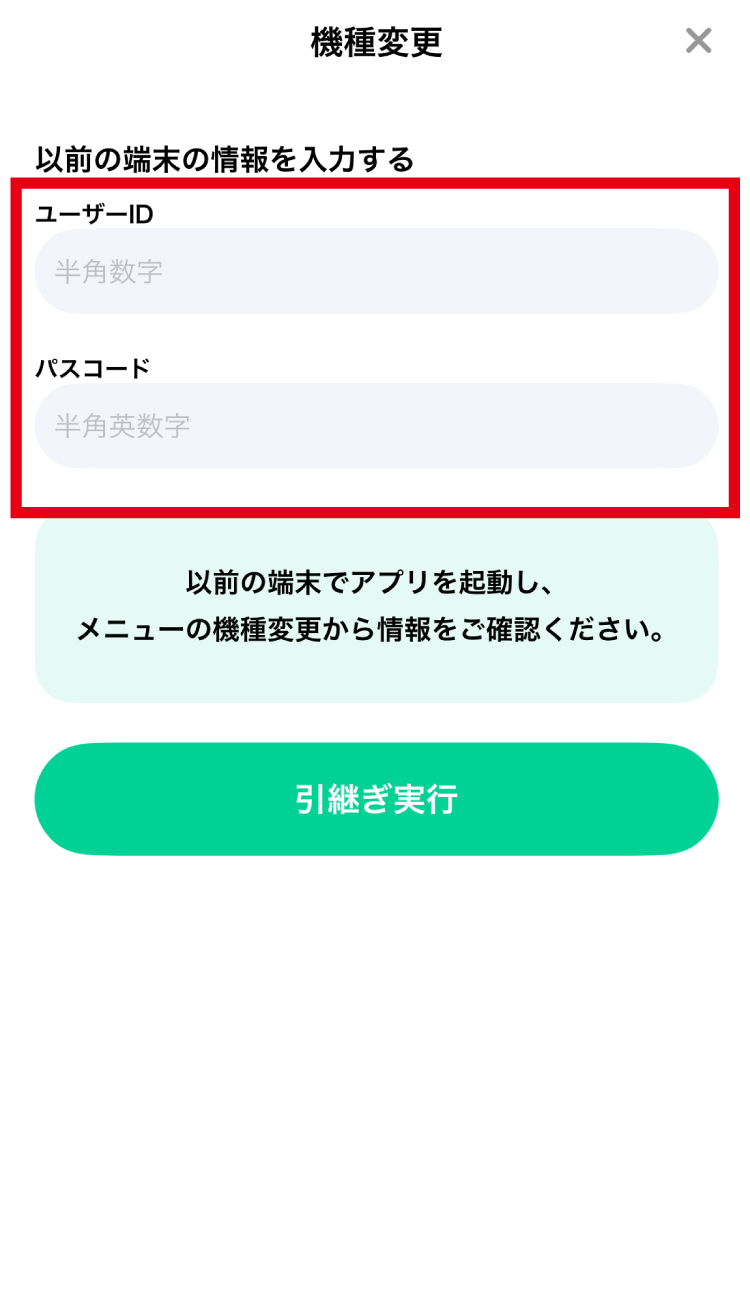
ID・パスコード入力画面に、事前にメモしておいた「ユーザーID」と「パスコード」を入力し「引継ぎ実行」ボタンをタップしてください
-
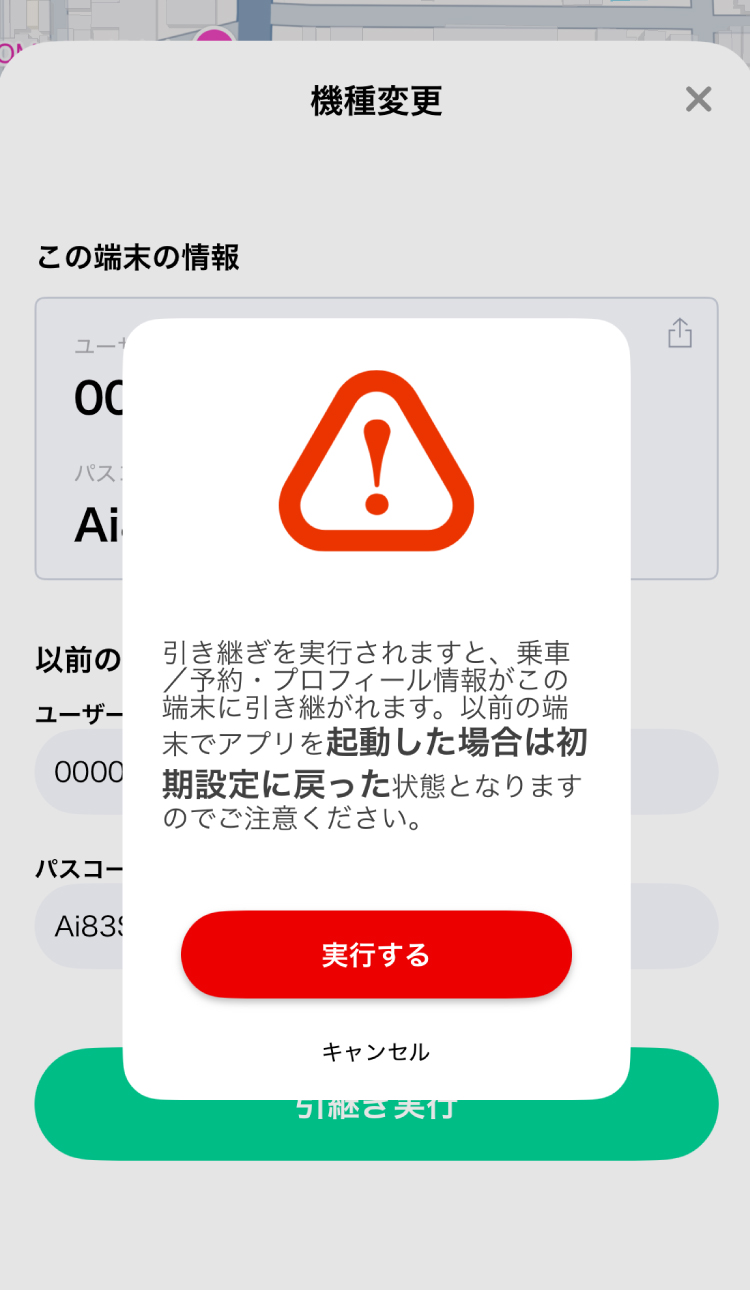
注意画面の内容をご確認いただき、問題なければ「実行」ボタンをタップしていただくと引継ぎが完了します
スマホ配車対象エリア
京都
-
京都市・宇治市・城陽市(それぞれ一部地域を除く)
札幌
-
札幌市中心部(「中央区」「西区」の全域、「東区・北区・豊平区・白石区・手稲区」のそれぞれ一部)
東京
メータータクシーのご注文にはご利用いただけません。
空港定額タクシー(羽田・成田)、観光ハイヤーのご注文が可能ですので、是非ご利用ください。名古屋
-
「中区・東区・熱田区」の全域、「千種区・北区・西区・中村区・昭和区・中川区」のそれぞれ一部
滋賀
-
大津市・草津市・栗東市(それぞれ一部地域を除く)
大阪
-
大阪市・豊中市・吹田市・東大阪市・八尾市・守口市・門真市・堺市(一部)・高石市・泉大津市・和泉市・岸和田市・貝塚市・泉佐野市・泉南市・阪南市・忠岡町・熊取町・田尻町・岬町
神戸
-
神戸市・芦屋市・尼崎市・伊丹市・川西市・宝塚市・西宮市全域、明石市の一部
福岡
-
福岡市・春日市・大野城市・筑紫野市・太宰府市・糸島市・古賀市・糟屋郡・筑紫郡全域
沖縄
- 沖縄本島
空港/観光/ゴルフ等
「空港定額タクシー」「観光ハイヤー」などもアプリからご予約いただけます
「空港定額タクシー」もアプリからご予約いただけます。
全国主要9空港(新千歳・羽田・成田・セントレア・関空・伊丹・神戸・福岡・那覇の各空港)も対応。
通話不要で便利な「MKスマホ配車」をぜひご利用ください。
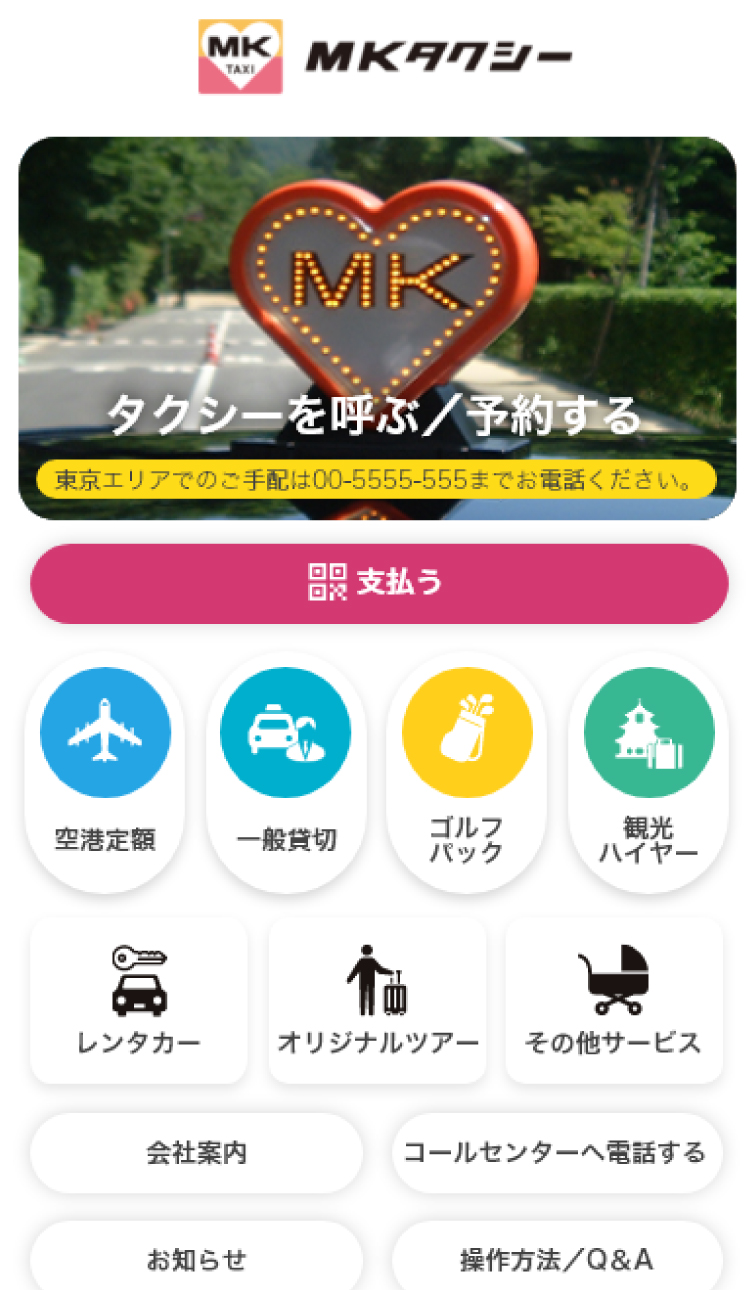
MKスマホ配車アプリダウンロードは
こちらから
※MKスマホ配車はiOS16以上及びAndroid10以上に対応しています。それ以外のOS(例:メーカーによってはAndroidをベースに独自作成されたOSなどがございます)には対応していませんのであらかじめご了承ください。
注意事項
- タクシーのご注文が集中した場合など、状況によってお手配ができない場合がございます。特に朝夕の繁忙時間帯、及び悪天候時などはご注文が集中いたしますのであらかじめご了承ください。
- 到着希望時刻を指定された場合でも、ご希望の指定時刻の前に付近の空車へ配車を行うため、当日の空車状況によっては相当お待たせする場合やお手配ができない場合がございます。また、交通状況・天候等の影響によりご希望の時刻より到着が遅れる場合がございます。予めご了承ください。
- ご注文後、連絡がとれない状態となりますと以降の配車を控えさせていただく場合がございます。
- 札幌・名古屋・京都・滋賀以外のエリア(東京・大阪・神戸・福岡・沖縄)でもクレジットカードの登録はできますがアプリでの決済にはご利用いただけません。
- 札幌・名古屋・京都・滋賀以外のエリア(東京・大阪・神戸・福岡・沖縄)でもTACPOカードの登録はできますがご利用はできません。